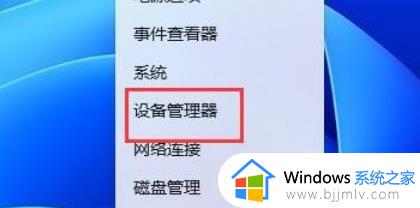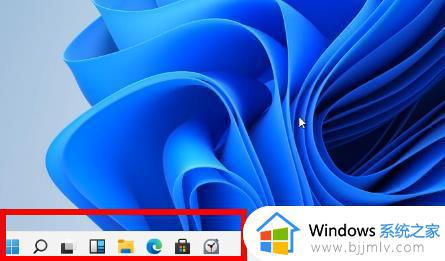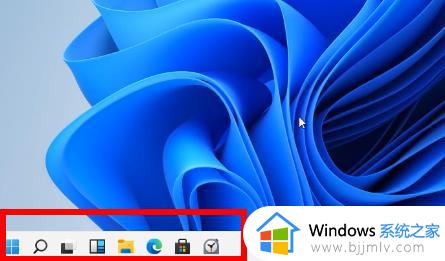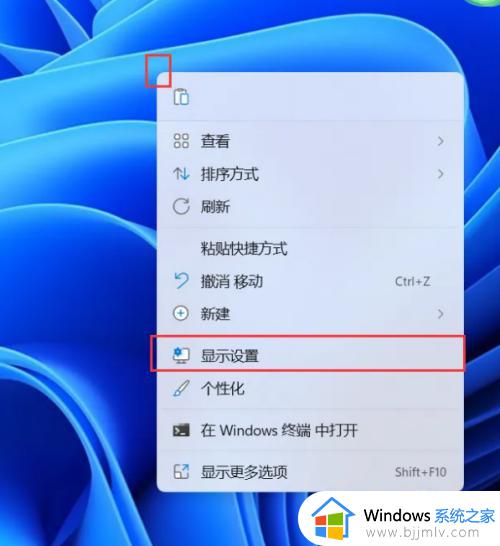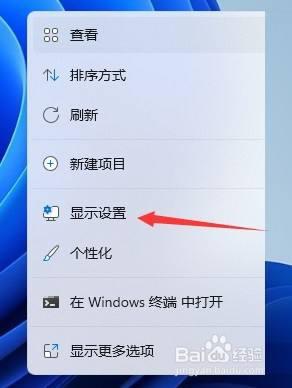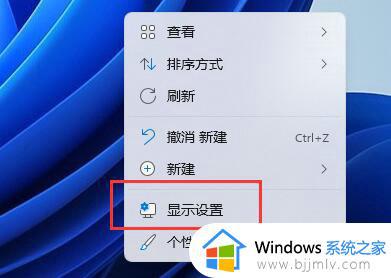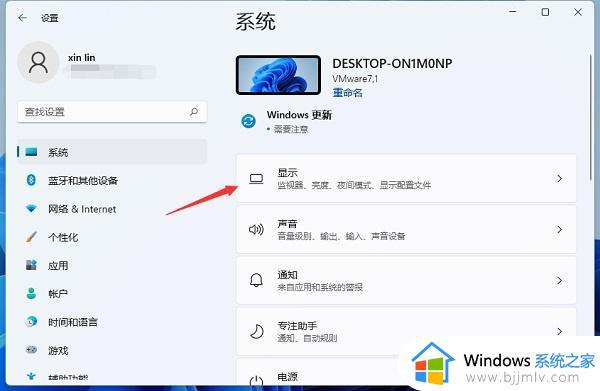win11分辨率锁定无法调整怎么办 win11分辨率锁定了没法调处理方法
更新时间:2024-02-08 10:05:00作者:run
随着win11系统的正式发布,一些用户发现他们无法调整分辨率,这给他们的使用体验带来了一定的不便,对此win11分辨率锁定无法调整怎么办呢?本文将介绍win11分辨率锁定了没法调处理方法。
win11分辨率被锁定无法更改的解决方案:
方法一
1、右键开始菜单,打开“设备管理器”。

2、展开显示适配器,右键显卡,点击“更新驱动程序”。
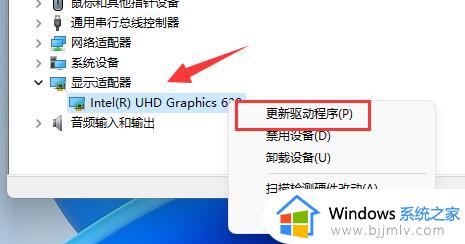
3、然后选择“自动搜索驱动程序”,让系统为你下载安装显卡驱动。
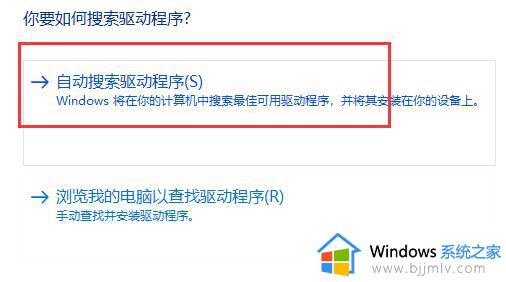
4、更新完成后,右键桌面空白处,进入“显示设置”。
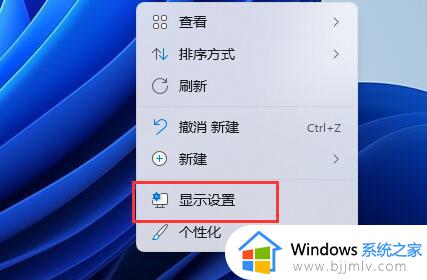
5、在其中就可以修改显示器分辨率了。
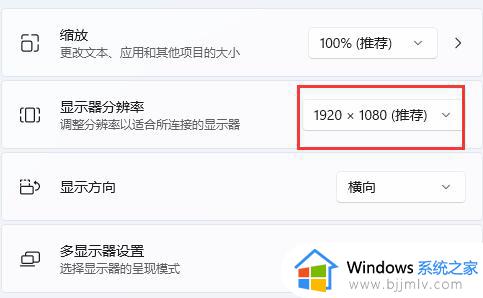
方法二
1、如果更新显卡驱动还是锁死分辨率,那么可以尝试更新一下系统。
2、进入在分辨率设置左边栏进入“Windows更新”。
3、进入后可以看到“windows更新”,在其中检查更新并安装就可以了。
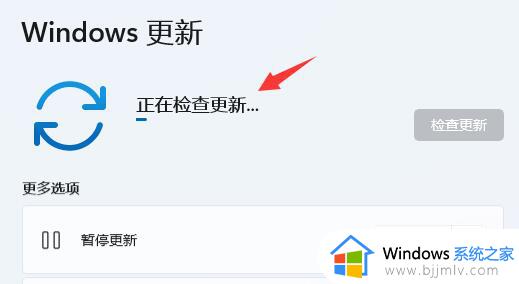
以上就是win11分辨率锁定了没法调处理方法的全部内容,碰到同样情况的朋友们赶紧参照小编的方法来处理吧,希望本文能够对大家有所帮助。